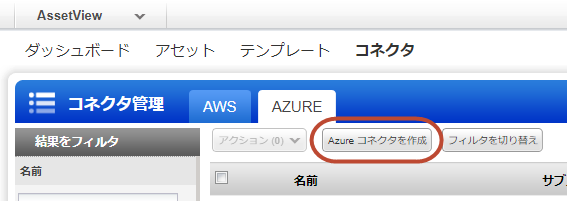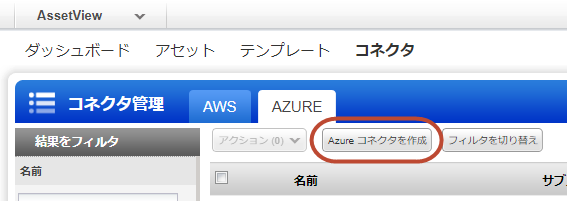
Qualys クラウドプラットフォームを使用して Microsoft Azure リソースのセキュリティ問題をスキャンできるよう Azure コネクタを設定します。Azure コネクタは、リソースマネージャを使用して作成された仮想マシンのみをスキャンし検出します。
Azure コネクタを作成する前に、Azure Active Directory にアプリケーションを登録するための Azure Active Directory のパーミッション割り当てを確認し、Azure サブスクリプションのロールにアプリケーションを割り当てるための Azure サブスクリプションのパーミッションを確認します。
「Azure Active Directory」->「User Settings」を選択し、Azure サブスクリプションでアプリケーションの登録が許可されていることを確認します。
Azure サブスクリプションのアプリケーション登録設定が「No」に設定されている場合、ご利用のアカウントが管理者であるか、Azure AD アカウントのユーザであるかを確認する必要があります。
アカウントが管理者である場合、「Overview」を選択し、ユーザ情報を参照します。
アカウントにユーザロールが割り当てられていて、アプリケーション登録設定が管理者ユーザに限定されている場合、新しいアプリケーションを登録することはできません。このような場合は、グローバル管理者ロールを割り当ててもらうか、ユーザのアプリケーション登録を有効化してもらうよう管理者に依頼してください。
Azure サブスクリプションでは、AD アプリケーションをリーダロールに割り当てるには、アカウントに所有者アクセスロールが必要です。アカウントにコントリビュータロールが割り当てられている場合、適切なパーミッションがないため、ロールにサービスプリンシパルを割り当てようとするとエラーが発生します。
割り当てられているロールを確認するには、アカウントを選択し、「My permissions」を選択します。「Subscription」ドロップダウンリストから、パーミッションを確認したいサブスクリプションを選択し、「Click here to view complete access details for this subscription」リンクをクリックします。
アプリケーションピッカーから「AssetView(AV)」を選択します。「コネクタ」->「Azure」を選択し、「Azure コネクタを作成」をクリックします。ウィザードの手順に従います。コネクタと認証の詳細については、「Azure コネクタを作成」ウィザードのヘルプを参照してください。Azure コネクタ作成の詳細については、Asset View ヘルプのトピック「Azure コネクタのサポート」を参照してください。
ヒント - 汎用のアセットタグ(「Azure」など)を最低 1 つ作成し、インポートされたすべてのアセットに対して、コネクタがそのタグを自動的に適用するように設定することをお勧めします。検出された Azure メタデータに基づいて、Azure アセットにさらに多くのタグを追加することができます。